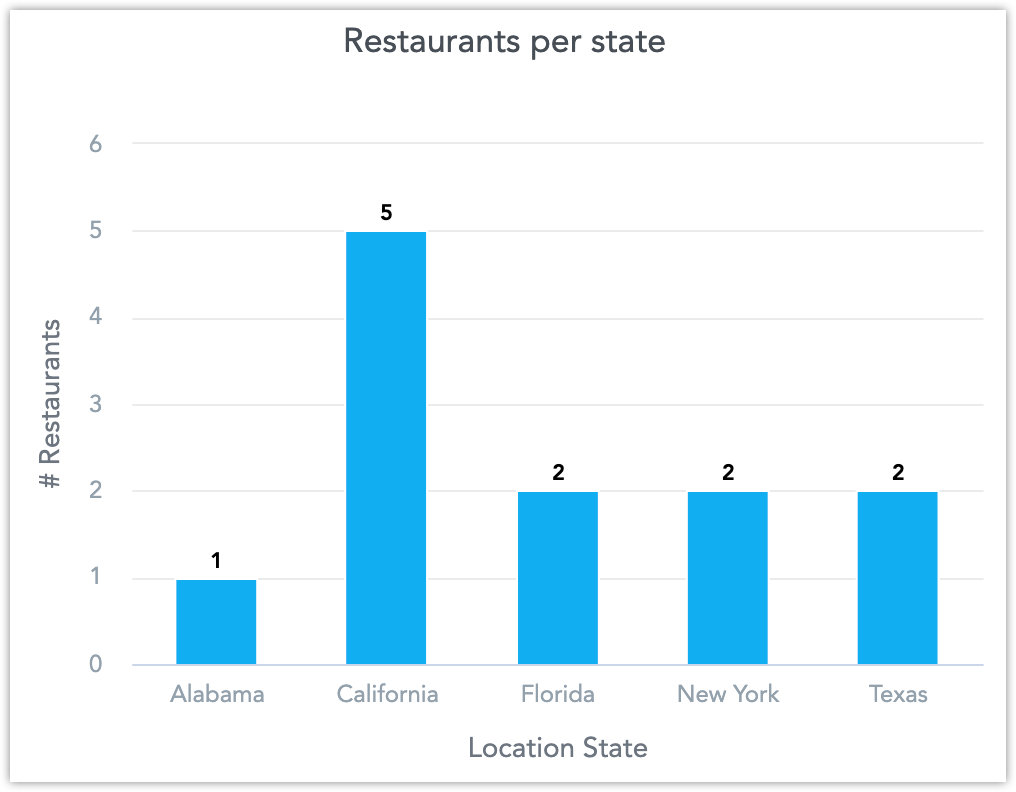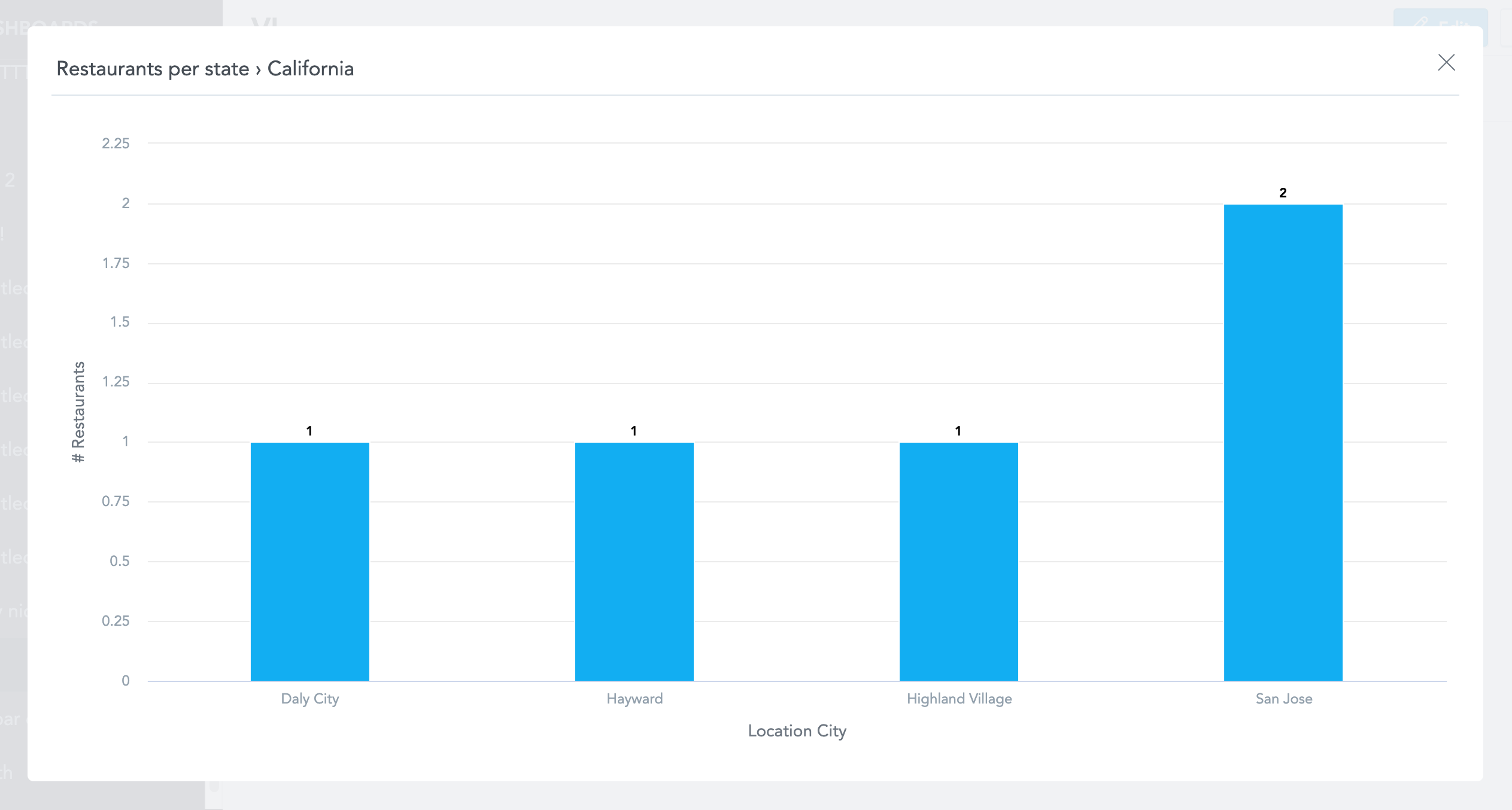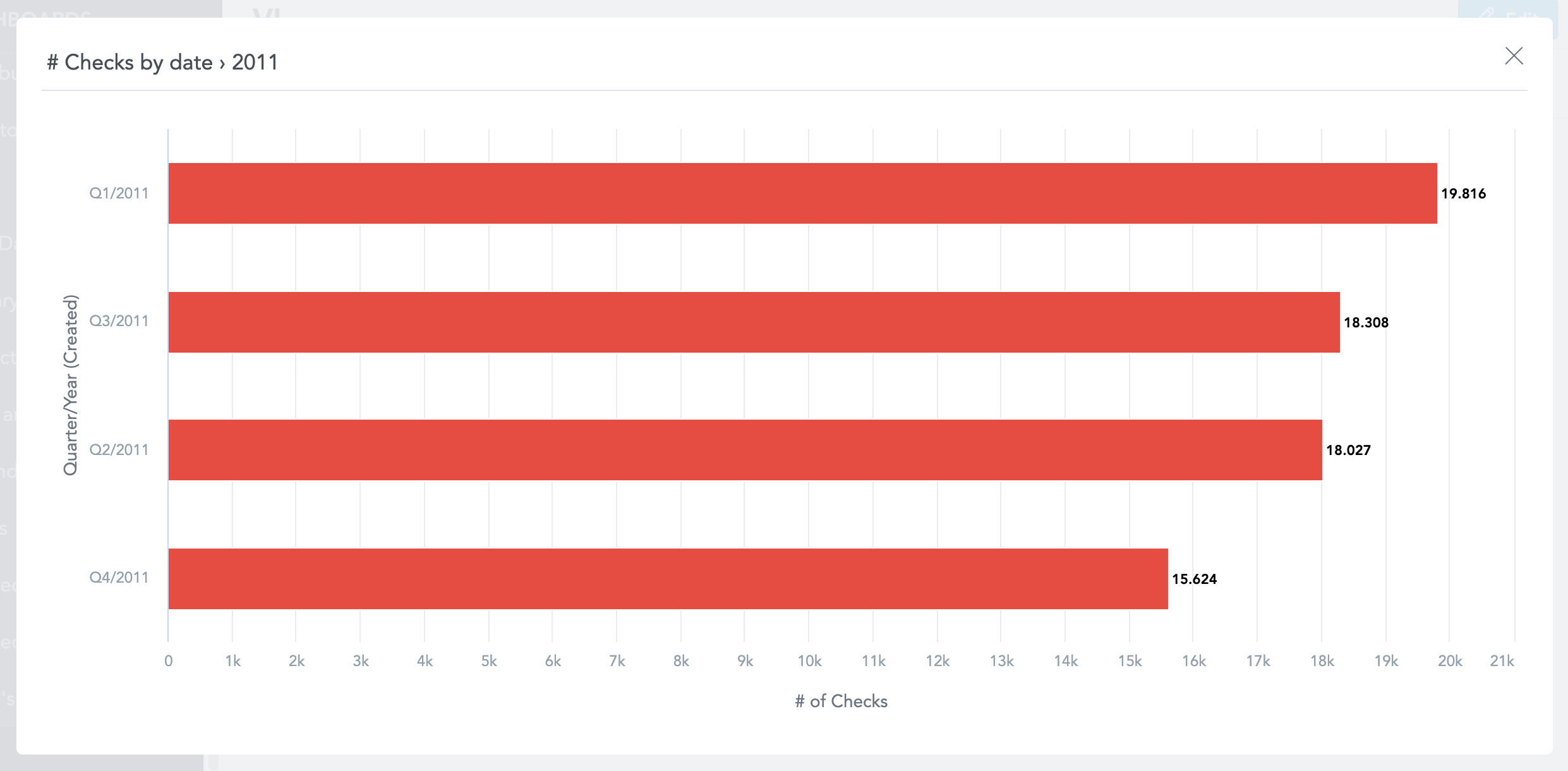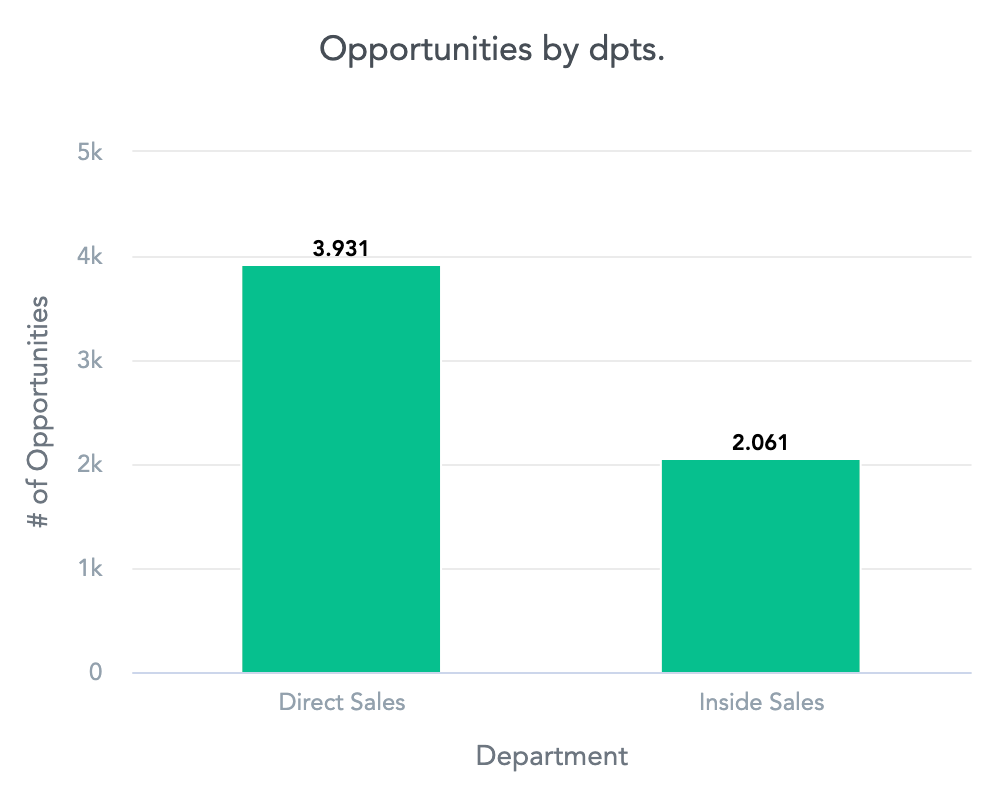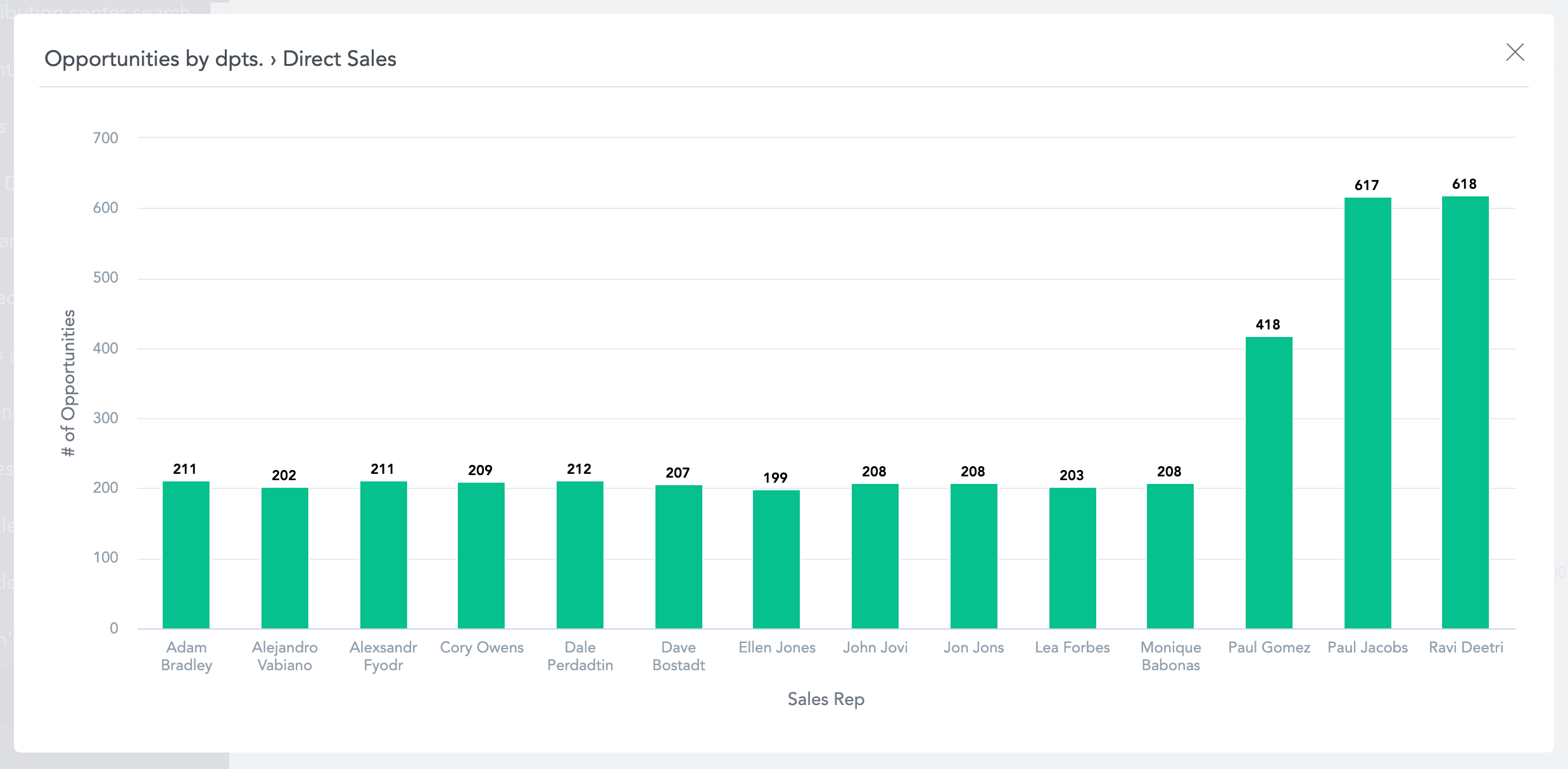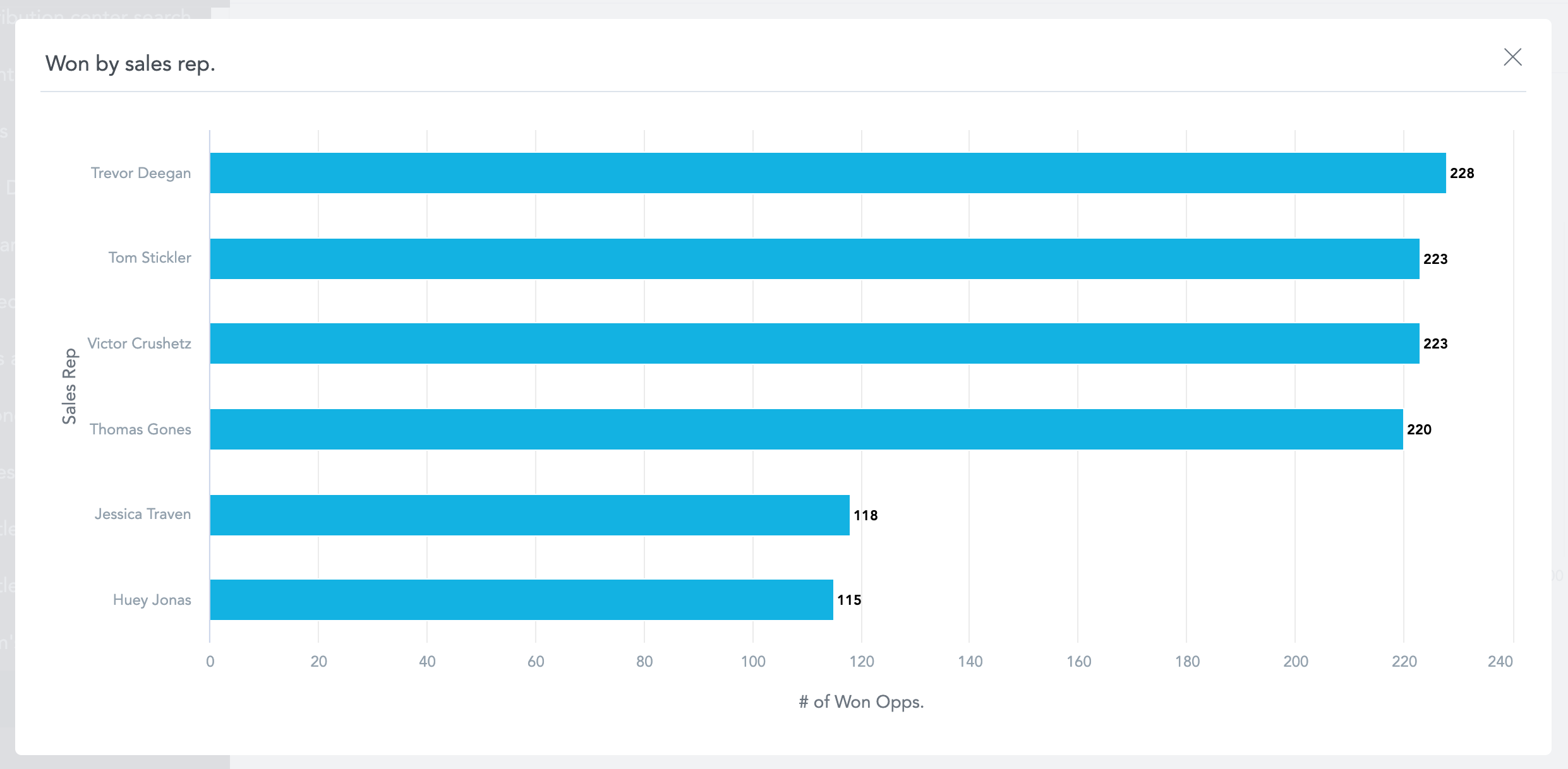Exploración vertical en paneles de KPI
Descripción general
En paneles de KPI, puede utilizar las rutas de exploración de atributos existentes que está definidas para su exploración cuando hace clic en un valor de atributo.
Puede configurar las rutas de exploración en la sección Gestión. Para más información, vea Definir rutas de exploración vertical globales.
La exploración vertical no está disponible en los Gráfico geográfico (marcadores) ni tampoco si se ha configurado otra exploración para el mismo atributo.
Pasos
Si la perspectiva que añade a su panel de KPI incluye un atributo con una ruta de exploración configurada, la exploración vertical funciona de manera automática.
Tan solo haga clic en un hecho, métrica o atributo en la perspectiva y el panel abrirá una ventana de exploración donde el hecho, métrica o atributo está:
- filtrado/a por el valor seleccionado (marcado) en el informe original y
- desglosado/a por el atributo desde la ruta de exploración vertical.
Continúe a las siguientes secciones para ver ejemplos.
Ejemplos
Exploración vertical única
- Cree una perspectiva que incluya el número de sus Restaurantes visualizados por la región de localización.
- En la sección Gestión, establezca la ruta de exploración vertical del atributo Estado de localización en Ciudad de localización.
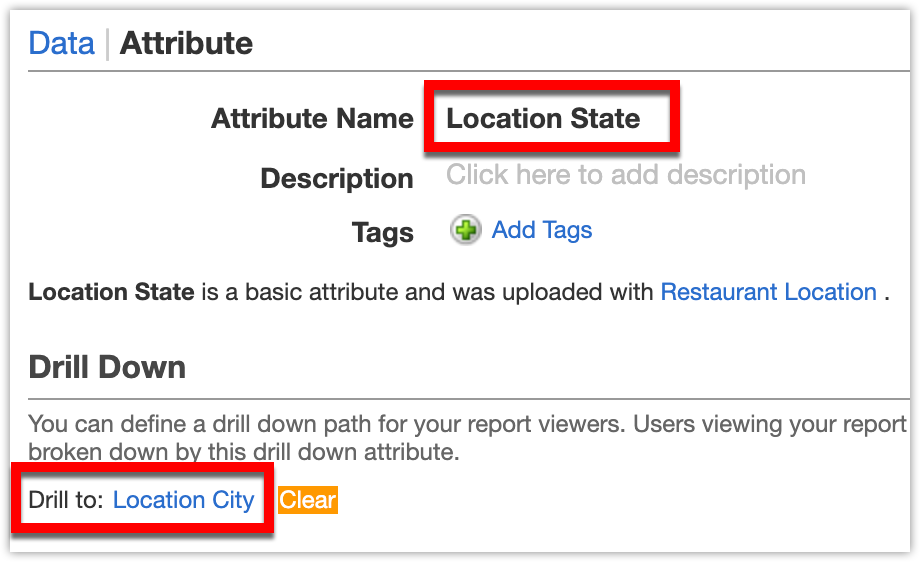
- Añada la perspectiva a un panel de KPI y guarde el panel.
- Para ver en qué ciudades se sitúan los restaurantes en California, haga clic en la columna California.
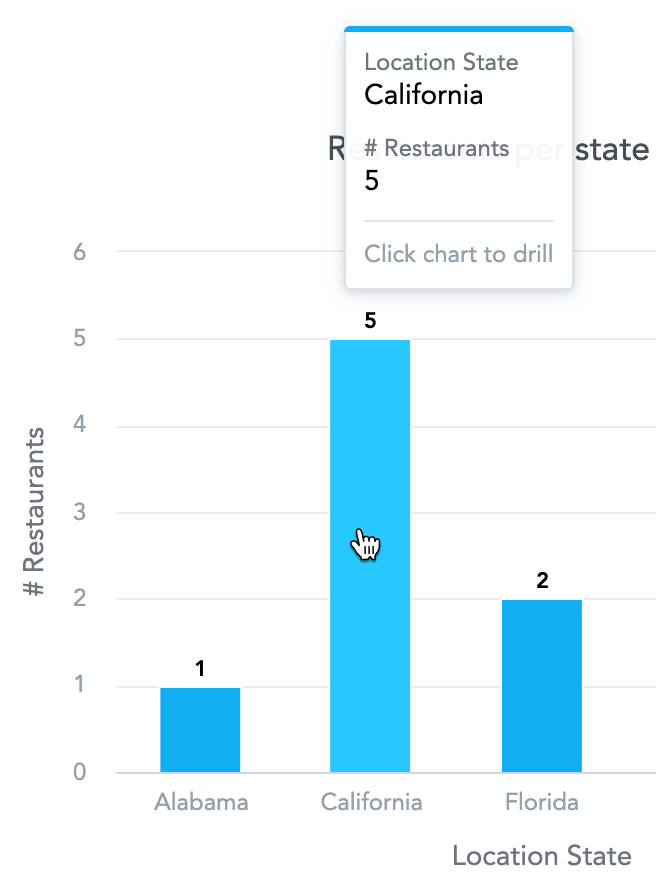
El panel de KPI abre una ventana de exploración que muestra el número de restaurantes en California visualizados por ciudad.
Varias exploraciones verticales
- Cree una perspectiva que incluya el número de Cuentas en sus restaurantes visualizado por Año.
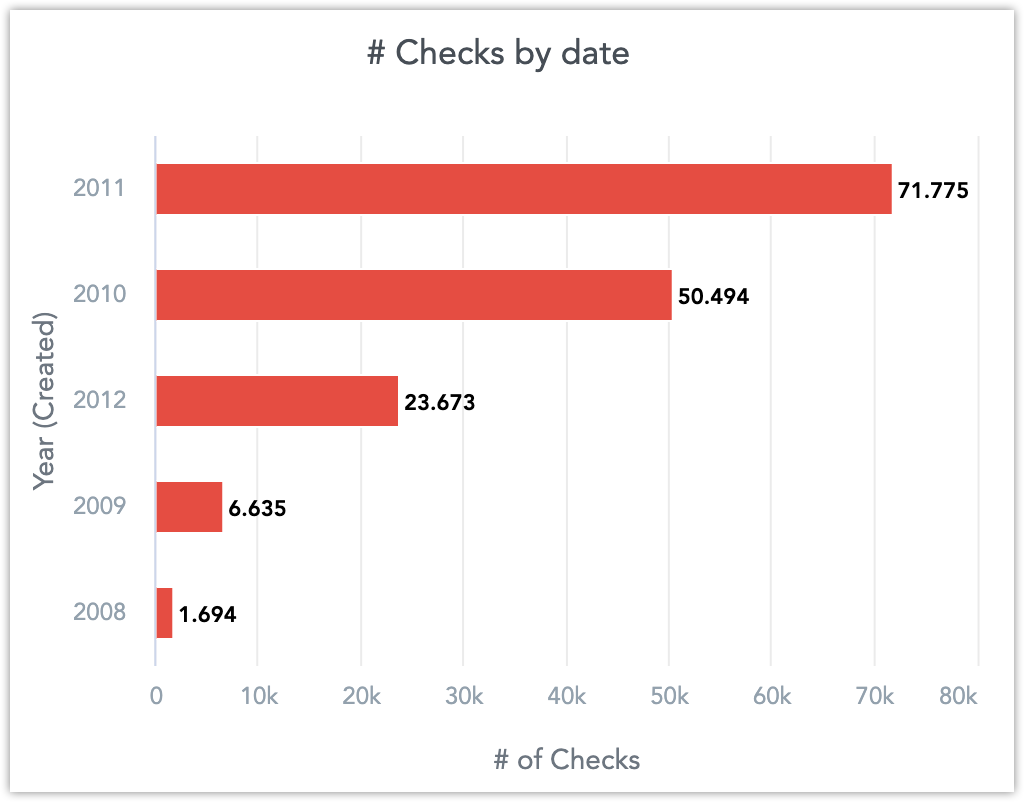
- En la sección Gestión, establezca las siguientes rutas de exploración vertical: - Año a Trimestre - Trimestre a Mes - Mes a Semana - Semana a Día
- Añada la perspectiva a un panel de KPI y guarde el panel.
- Para ver el número de cuentas desglosadas por trimestres en 2011, haga clic en la columna 2011. El panel de KPI abre una ventana de exploración que muestra el número de cuentas en 2011 visualizado por trimestre.
- Para ver el número de cuentas desglosado por meses en el tercer trimestre de 2011, haga clic en la columna T3/2011. Ahora la ventana de exploración muestra el número de cuentas en el T3 de 2011 visualizado por mes.
Puede continuar siempre que tenga configuradas más rutas de exploración vertical.
Puede utilizar la ruta de exploración en la parte superior de la ventana emergente.
Para volver un paso hacia atrás en la exploración vertical, haga clic en el botón de la flecha en la ruta de exploración.
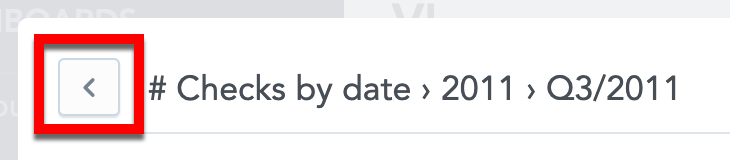
Varios tipos de exploración
- Cree una perspectiva que incluya el número de Oportunidades visualizadas por Departamentos.
- Cree una perspectiva que muestre el número de Oportunidades ganadas por Representante de ventas.
- En la sección Gestión, establezca lo siguiente: - Exploración vertical del atributo Departamento hacia Representante de ventas y - Explorar hacia la perspectiva para la métrica Oportunidades para mostrar la perspectiva Oportunidades ganadas por Representante de ventas. Para más detalles, vea Explorar perspectivas desde paneles de KPI.
- Añada la perspectiva del paso 1 al panel de KPI y guárdelo.
- Haga clic en la columna Ventas directas para seleccionar qué exploración utilizar.

- Para ver el número de Oportunidades desglosado por Representantes de ventas en el departamento Ventas directas, haga clic en la opción debajo de Exploración vertical.
- Para ver el número de Oportunidades ganadas desglosado por Representantes de ventas en el departamento Ventas directas, haga clic en la opción debajo de Exploración en profundidad.